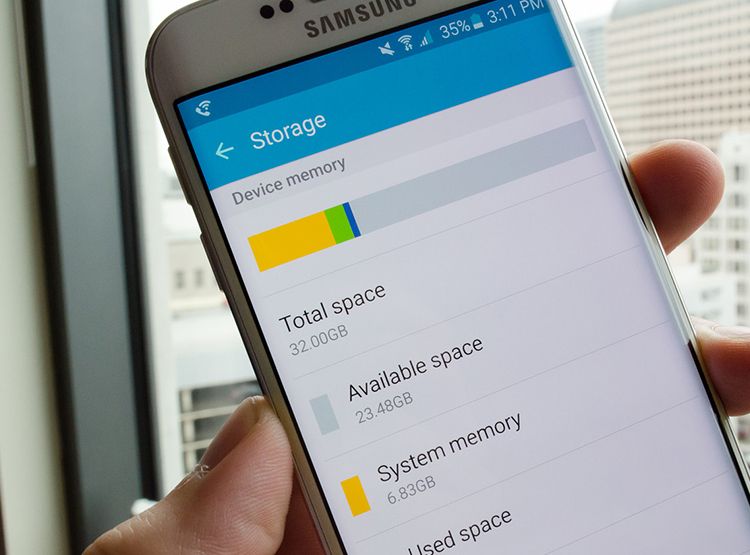Néhány letöltött app, 1-2 médiafájl, egy kis gyorsítótár offline használat esetére és az Android telefonunk memóriája már teljesen meg is telt, a költséghatékonyabb telefonok esetében pedig az is megeshet, hogy alig néhány gigányi tárhellyel rendelkezik a készülék. Ebben a cikkben olyan tippeket gyűjtöttünk össze, amikkel némi tárhelyet spórolhatsz meg a telefonodnak!
Minél kevesebb hely van a telefonodon, annál több időt kell a belső tárhelyed folytonos rendszerezésével töltened. Ha már lassan többet látod a „kevés a tárhely” értesítést a telefonod képernyőjén, mint magát a hátteret, és folyamatosan a memória felszabadításával foglalatoskodsz, akkor érdemes elgondolkozni azon, hogy a következő telefonvásárlásnál egy nagyobb memóriával rendelkező készüléket válassz. De ez a végső eset, előtte még azért akad néhány dolog, amit érdemes kipróbálnod.
Használd az Andorid beépített tárhely eszközét!
Az Android modernebb verzióiba már olyan tároló felület van építve, ami megmutatja neked, hogy konkrétan mi foglalja a helyet a telefonodon. Hogy ezt megtekintsd, nyisd meg a Beállítások menüpontot és kattints a Tárhely opcióra. Itt megnézheted, hogy mennyi helyet foglalnak az appjaid, a képek, videók, zenék és mindenféle letöltések.
Válassz ki egy opciót, hogy pontosan lásd, mi foglal el sok helyet és töröld ki a szóban forgó dolgot. Például, ha az Apps-ra kattintasz, máris kijön egy lista azokról az applikációkról, amik a legtöbb helyet foglalják, itt tudod törölni a fájlokat. Ahhoz, hogy a telefonodon lévő alkalmazások adatait töröld, nyomj rá a cached data lehetőségre. A többi opciót is ugyanilyen módon tudod használni.
Amikor alkalmazásokkal van dolgod, ne feledkezz meg az adatokról, amiket az appok magukban hordoznak és a cache adatokra is érdemes odafigyelni! Például, ha van Spotify-od, és rengeteg zenét tárolsz általa offline zenehallgatásra, az alkalmazás akár 1 GB-ot is felhasználhat a memóriádból. Ilyen esetben törölheted a Spotify gyorsítótárának tartalmát – ez után ismét be kell jelentkezned a használathoz- vagy frissítheted is az alkalmazást. Ez azért hasznos, mert így be tudod állítani, hogy az app kevesebb tárhelyet különítsen el offline használatra. Hasonlóképpen működik az összes olyan program, ami adatot tárol az offline használat esetére.
A lent látható screenshotban a Pocket alkalmazás önmagában csak 22 MB, ugyanakkor 167 megányi offline weboldalt tárol.

A képen látható példa mutatja, hogy hogyan néz ki a dolog. Megnézheted, hogy mennyi helyet foglal a telefonodon az app, a hozzá tartozó adatok és a cache, és külön törölheted is ezeket. Ha ilyen módon akarod átvizsgálni az alkalmazásaid, keresd az Alkalmazások menüpontot a tárhely-kezelő felületen vagy a Beállítások-on belül.
Csekkold a tárolókat és a fájlokat, amik a legtöbb helyet foglalják!
Az Android beépített eszköze hozzájárul ahhoz, hogy vizualizálódjon előttünk a hely, amit különféle tartalmak foglalnak el a telefonunk memóriáján, de nem mutatja ki a pontos összegét annak a memóriaegységnek, amit az egyéni mappák és fájlok használnak fel.
Ahhoz, hogy ezt is megtudd, egy olyan külső programra lesz szükséged, mint pl. a kiváló –és nem utolsó sorban ingyenes - DiskUsage applikáció. Keresd meg a szoftvert a Google Play áruházban, majd telepítsd és futtass le egy vizsgálatot a telefonod fájljai közt.
Használd a vizualizációs felületet, hogy meglásd, mely mappák és fájlok foglalják a legtöbb helyet; ezeket azonnal törölheted a DiskUsage által, ezzel több helyet felszabadítva az eszközön. Például, megmaradt egy mappa egy olyan játékból, amit már rég töröltél. A mappának már az alkalmazás eltávolításánál törlődnie kellett volna, de ez nem történt meg, így most a DiskUsage segítségével megszabadulhatsz a felesleges tartalomtól. Válassz ki egy mappát, vagy fájlt, kattints a menüre és nyomd meg a Törlést. Viszlát, rejtett felesleges dolog!
Tartsd észben, hogy olyan fájlokat is kitörölhetsz, amikre applikációk épülnek! Ne törölj olyan fájlt, ami egy bizonyos applikációhoz tartozik, kivéve, ha tudatosan attól a tartalomtól akarsz búcsút venni! A legtöbb esetben az adatok online is szinkronizálva vannak, így újra letöltheted őket, ha szükséges.
Használj SD kártyát!
Rengeteg Android-eszköz micro SD retesszel van felszerelve, azonban az újabb eszközök esetében ez már kezd egyre kevésbé gyakori lenni. Ha a telefonod vagy tableted micro SD-kompatibilis, érdemes beszerezni egy ilyen kártyát, hogy bővítsd a telefonod tárhelyét. Igaz, ez a plusz memória nem használható alkalmazások és egyéb rendszerfájlok esetén, de tárolhatunk rajta zenét, videót, képeket és egyéb médiafájlokat. Néhány memóriakártya engedélyezni fogja azt is, hogy cache-memóriát helyezzünk el rajta.

Még ha alapból rendelkezik is a telefonod egy micro SD-kártyával, ez mindig egy jó opció arra, hogy bővítsd a memóriád. Ezek a kártyák egész olcsók, így igen jó áron juthatsz lényegesen több férőhelyhez.
Ha megvetted a memóriakártyát, csatlakoztasd a telefonod a számítógépedhez és pakold át az összes telefonmemórián tárolt zenét, videót, média-és egyéb fájlt a kártya tárhelyére, vagy használj egy fájlkezelő appot, hogy ugyanezt megtehesd az Androidodon is.
Tedd át az appokat az SD-kártyára!
Néhány Android-készülék engedélyezi számodra, hogy a helyfelszabadítás érdekében alkalmazásokat helyezz át az SD-kártyára. A Google a teljesítmény, a biztonság és a megbízhatóság miatt ettől a megoldástól elpártolt, és nem is mindig lehet kivitelezni ezt az áthelyezést, pláne a modernebb készülékek esetében nem.
Úgy tűnik, ez a lehetőség az Android 4.4 KitKatből is el lett távolítva. Azonban pl. a Samsung Galaxy eszközökön még mindig megoldható az appok memóriakártyára pakolása, attól függetlenül, hogy KitKat vagy más újabb operációs rendszer fut a készülékeken. Sosem tudni, milyen meglepetéseket tartogat számodra a Samsungod, ezért érdemes lecsekkolni, hogy a te telefonodon működik-e ez a funkció.
A következőképp derítheted ki, hogy lehetséges-e az appok SD-kártyára való mozgatása a telefonodon: Beállítások > Alkalmazások/Alkalmazáskezelő. Egy kiválasztott app részleteit nézve – ugyanaz a felület, ahol a Törlés is található – láthatod a Move to SD card/Áthelyezés memóriakártyára opciót a Storage/Tárhely résznél. Ha ezt nem találod, akkor nagy valószínűséggel a telefonod nem támogatja ezt a lehetőséget vagy nincs aktív SD kártyád, de az is lehet, hogy van, csak meghibásodott a memóriakártya. Ilyenkor érdemes szervizben megvizsgáltatni a SD kártya olvasót és magát a kártyát is.
Ahhoz, hogy egy appot visszaküldj a telefonod beépített memóriájába, kattints a Move to device storage/Áthelyezés a telefonmemóriába opcióra.
A beépített alkalmazásokat azonban nem lehet így mozgatni. Míg egyes appok engedélyezik az áthelyezést, addig az olyan alkalmazások esetén, amik szükség szerint a háttérben futnak, ez nem lehetséges. Ha egy adott app nem engedélyezi az SD-kártyára való áthelyezést, viszont a készüléked képes erre, azt a készülék jelzi (az áthelyezés opció kiszürkített gombbal van ilyenkor jelölve).
Ha egy régebbi készülékkel rendelkezel, akkor még az is lehetséges, hogy különféle appokat egyből az SD-kártyára tudsz feltelepíteni.
Képeket a felhőbe!
Egy modern okostelefonon rengeteg helyet foglalnak el a képek. Ahelyett, hogy a készülékeden tárolod a fotóid, választhatod azt az opciót is, hogy automatikusan egy online fiókra mented őket, pl. a Google+ Photos-ra, a Dropboxra vagy bármely hasonló felületre. A Google+ Photos/Google+ Képek már be vannak építve az Android készülékedbe, ezzel korlátlan tárhelyet biztosítva a képeidnek. Az ide mentett képeket könnyedén elérheted a Google Képek applikációval vagy a photos.google.com oldalon.
A Photos applikáción belül törölheted a képeket a telefonod memóriájából, ezzel több gigányi tárhelyet felszabadítva, de a régi szokások kedvelői azt is megtehetik, hogy egyszerűen csak a számítógépükre mentik le ezeket a képeket.
Mondanunk sem kell, hogy ez a trükk mindenféle más fájl esetében is működik, például a zenéid nyugodtan tárolhatod online a Google Play Zene alkalmazás segítségével, így valamiféle internetelérés fejében bármikor szólhat a fülhallgatódban a kedvenc zenéd.
A régebbi Android eszközökön belül erős megkülönböztetés volt a telefonmemória és a külső, „USB memória” vagy „SD kártya” között. Az ilyen eseteknél az volt a felállás, hogy egy egyszerű fizikai tárhely két külön „hasábra” lett felosztva; az egyik felel a beépített gyári cuccokért és az alkalmazásokért, a másik pedig a fájlokért, adatokért. Ez annyit tesz, hogy ahhoz, hogy több helyet zsigereljünk ki a memóriából, nem volt elég appokat vagy képeket, zenéket törölni az ilyen készülékek esetén.
A modern Android-telefonoknál/tableteknél azonban más a helyzet. Minden helyfoglaló tartalomért egy belső memória felel, egyetlen kis egész, ami mindenért felel. Pluszként hozzáadhatsz segítségül egy memóriakártyát, de lényegében semmi nem változik.